Windows Phone 8: comment personnaliser votre écran de verrouillage
Windows Phone 8 vous permet de personnaliser l'écran de verrouillage et c'est facile à faire. Vous pouvez modifier la photo d'arrière-plan, les données d'application en direct telles que la météo, la musique en cours de lecture, etc.

Il existe plusieurs façons de personnaliser votre écran de verrouillage et de le personnaliser pour voir ce qui compte pour vous. Pour commencer, allez dans Paramètres et cliquez sur Écran de verrouillage.
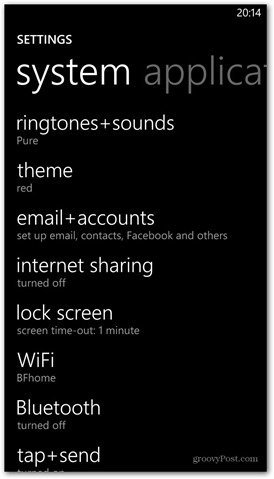
Maintenant, vous aurez une multitude d'options devant vous. Ces options peuvent être combinées et mélangées pour obtenir l'écran parfait.
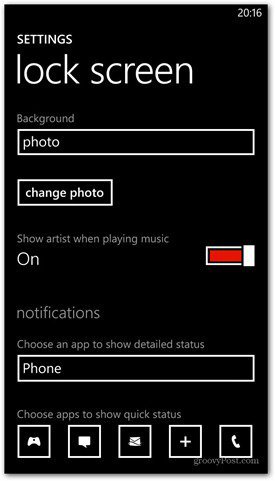
Je vais commencer par la chose la plus évidente - commentsur un peu plus de sécurité, en ajoutant un mot de passe à votre écran de verrouillage. Faites défiler vers le bas dans les paramètres de l'écran de verrouillage. Vous verrez que le mot de passe est défini sur Désactivé par défaut. Mettez-le sur On.
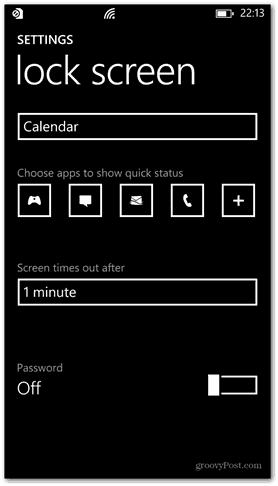
Tapez maintenant le mot de passe numérique que vous souhaitez utiliser deux fois.
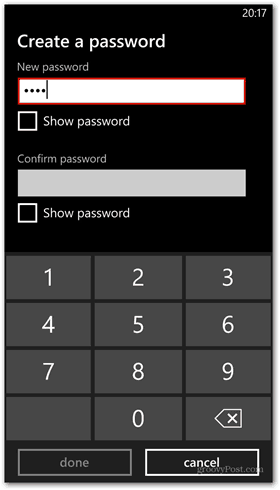
Après confirmation, vous pouvez également définir un délai d'expiration, ce que vous pouvez faire dans l'écran précédent. Vous serez maintenant invité à saisir le mot de passe chaque fois que vous souhaitez déverrouiller l'écran après son expiration.
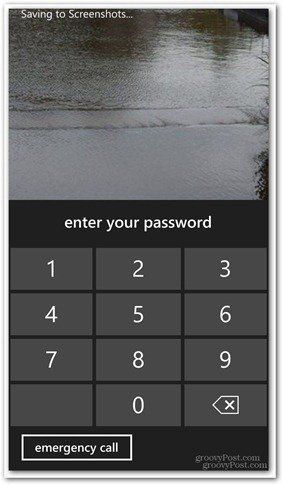
De retour dans le menu des paramètres de l'écran de verrouillage, faites défiler vers le hautet choisissez l'un des arrière-plans pour cela. Ici, j'utilise le HTC Windows Phone 8X, il y a donc le choix entre HTC Photo et Bing. J'ai sélectionné l'arrière-plan de HTC qui me donne des mises à jour météorologiques pour ma position.
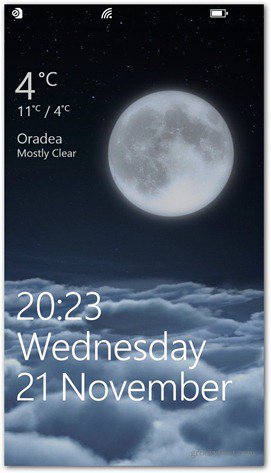
Choisir Bing vous donne le fond Bing de la journée. Soit dit en passant, Microsoft vous permet également de télécharger les arrière-plans Bing sur votre PC.
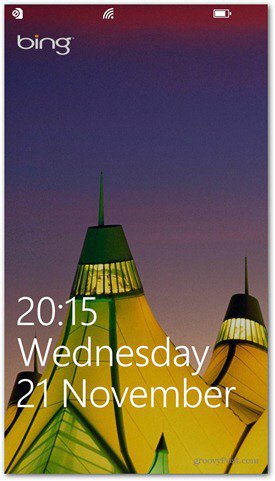
J'ai aussi essayé Photo. Passer à cela vous permet de choisir une image de votre téléphone à utiliser comme arrière-plan, et elle peut être recadrée à votre guise.
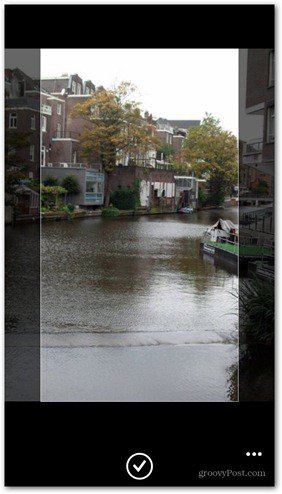
En choisissant vos propres photos, donnez à l'écran de verrouillage une sensation encore plus amusante et personnelle.
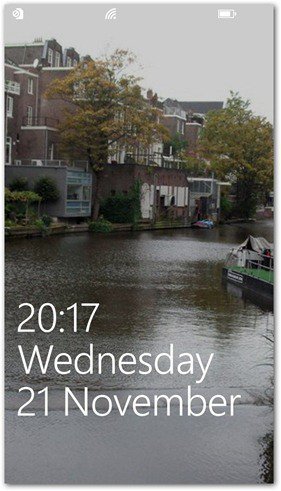
Vous pouvez également activer ou désactiver l'affichagel'image de l'artiste au lieu de l'image de l'écran de verrouillage lors de la lecture de musique. Je l'ai allumé et j'ai adoré cette option. Il vous donne également des commandes de lecture, vous pouvez donc gérer les pistes sans le déverrouiller au préalable.
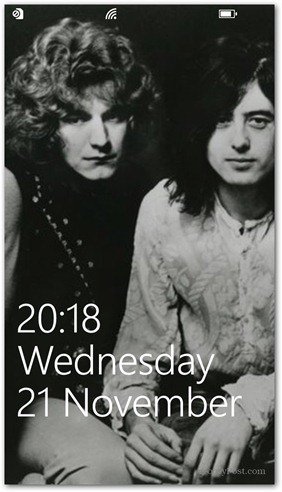
Vous pouvez également choisir une application qui affiche un statut détaillé et des données en direct - similaires aux tuiles en direct, mais avec un statut rapide.
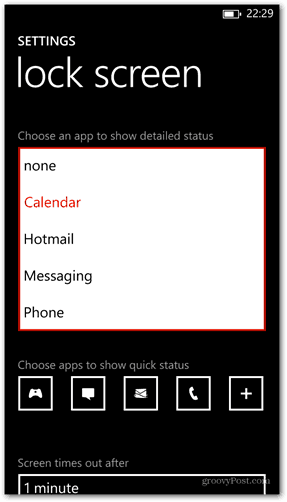
L'application qui affiche le statut détaillé vous montrera des informations détaillées directement sur l'écran de verrouillage. Par exemple, voici le calendrier montrant un événement planifié.
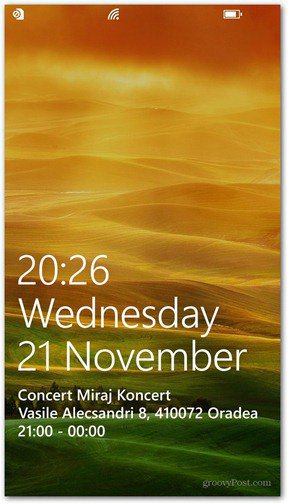
Dans le cas des applications autorisées à afficher un rapideétat, vous pouvez en choisir un ou plusieurs. Cliquez simplement sur le signe plus à côté de ceux déjà présents pour en ajouter un. Ou vous pouvez cliquer sur l'un d'eux et le définir sur Aucun dans le menu suivant pour le supprimer.
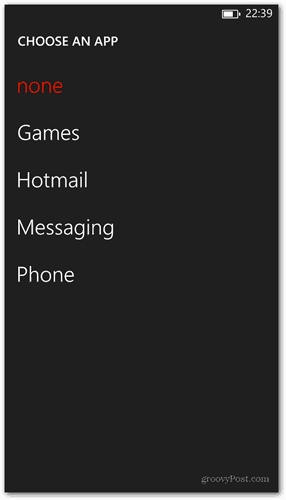
Dans cet exemple, j'ai sélectionné Hotmail et il affiche une notification lorsqu'un nouvel e-mail arrive.
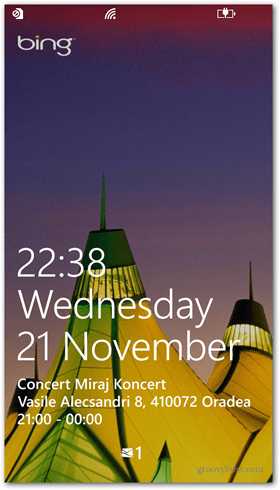










laissez un commentaire